تعلمي | كيفية التحقق من استخدام ذاكرة الوصول العشوائي على ماك
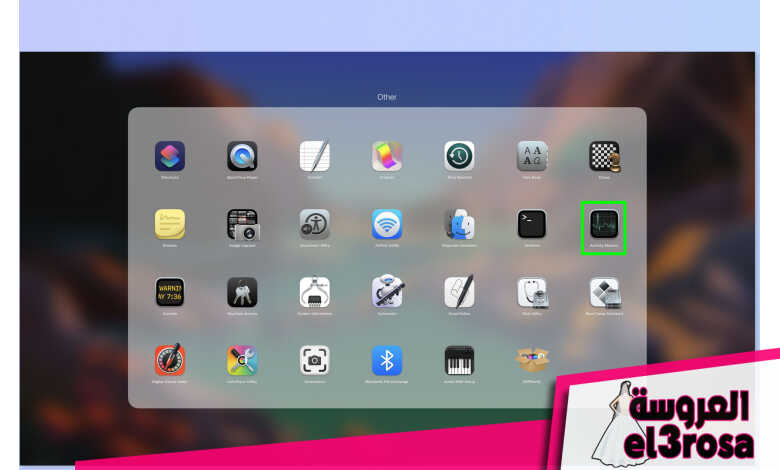
تعد معرفة كيفية التحقق من استخدام ذاكرة الوصول العشوائي (RAM) على جهاز Mac أمرًا حيويًا إذا كنت تواجه مشكلات في الأداء، أو تريد تجنبها تمامًا. تعد ذاكرة الوصول العشوائي (RAM) – أو ذاكرة الوصول العشوائي – أمرًا حيويًا لتمكين جهاز Mac الخاص بك من العمل بفعالية، وإذا تم استهلاكها بالكامل بواسطة التطبيقات أو العمليات، فلن يكون لديك ذاكرة كافية لتشغيل التطبيقات الأخرى، مما يؤدي إلى ضعف الأداء والتأخير والتعطل .
من خلال معرفة كيفية مراقبة تحميل ذاكرة الوصول العشوائي (RAM) لجهاز Mac الخاص بك، يمكنك تحديد متى يصل إلى الحد الأقصى وما هي التطبيقات أو العمليات التي تسبب ذلك. يمكن أن يساعدك هذا على تحسين ما يفعله جهاز Mac الخاص بك، بالإضافة إلى استكشاف مشكلات الأداء وإصلاحها أثناء اللعب، على سبيل المثال.
لسوء الحظ، لم يكن من الممكن ترقية ذاكرة الوصول العشوائي (RAM) على جهاز Mac (أو بسهولة على الأقل) لفترة من الوقت الآن، على الرغم من أن الأمر كان سهلاً للغاية. في أجهزة Mac الأحدث من Apple Silicon، من المستحيل ترقية ذاكرة الوصول العشوائي (RAM) لأن كل الذاكرة مدمجة في الشريحة الرئيسية. في الأساس، ما جاء به جهاز Mac الجديد هو ما أنت عالق فيه. على هذا النحو، إذا كنت ترى بانتظام أن ذاكرة الوصول العشوائي الخاصة بك تصل إلى الحد الأقصى حتى للمهام البسيطة، فقد يكون من المفيد الاستثمار في بعض الأدوات الجديدة وشراء أحد أفضل أجهزة MacBooks.
لحسن الحظ، يعد التحقق من استخدام ذاكرة الوصول العشوائي (RAM) على نظام Mac أمرًا سهلاً، ولكن ليس من الواضح كيفية القيام بذلك إذا لم تكن قد قمت بذلك من قبل. ومع ذلك، لا تقلق، لأننا هنا لنأخذك خلال العملية برمتها. كل ما عليك فعله الآن هو مواصلة القراءة!
كيفية التحقق من استخدام ذاكرة الوصول العشوائي على ماك
ملحوظة: تم إنشاء هذا الدليل باستخدام جهاز Intel Mac أقدم يعمل بنظام macOS Monterey، ولكن العملية هي نفسها تمامًا على جهاز Apple Silicon Mac الأحدث وأي جهاز Mac يعمل بنظام التشغيل macOS Monterey. ماك سونوما أو لاحقا.
1. افتح مراقب النشاط
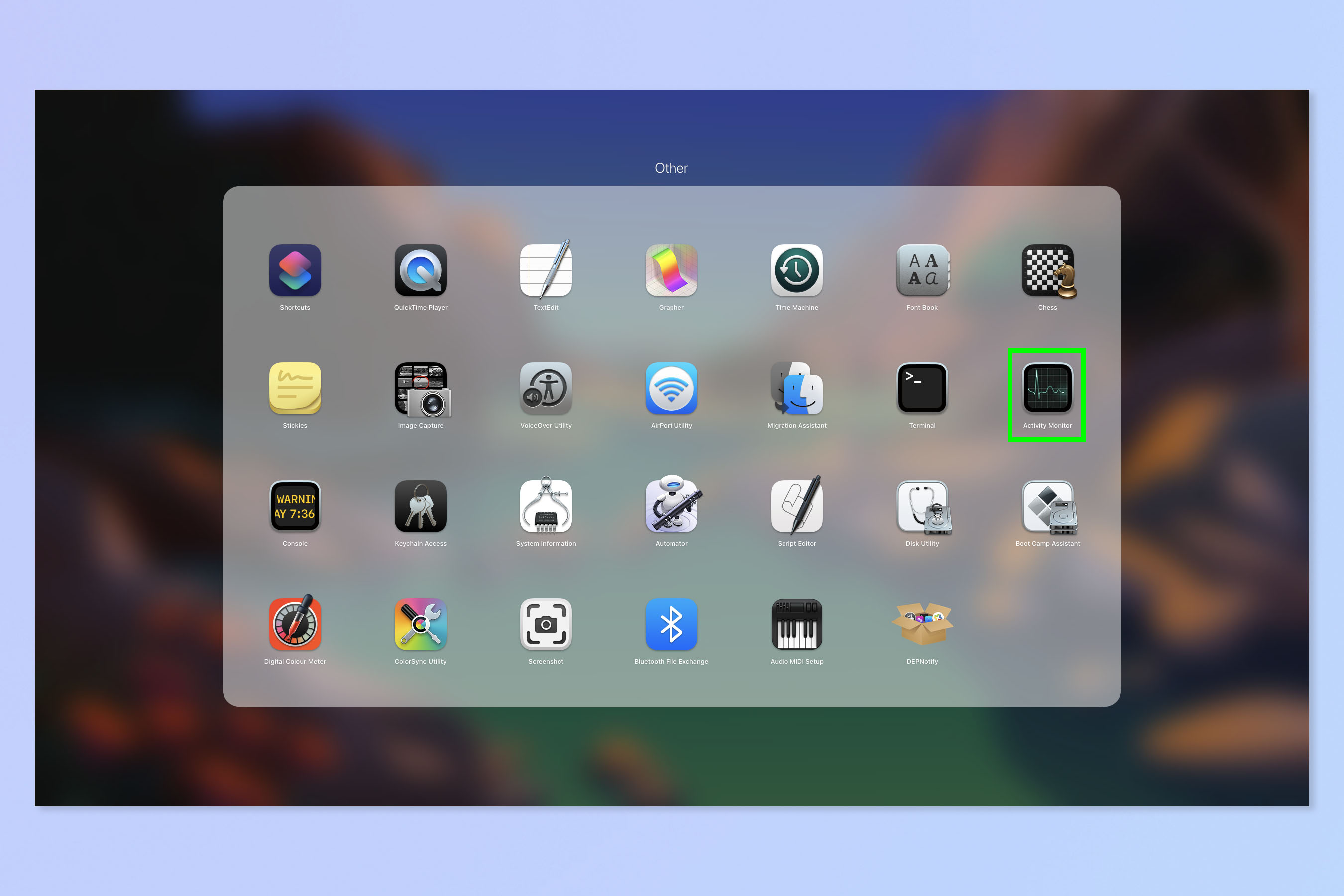
أولاً، نحتاج إلى فتح مراقب النشاط. هناك عدة طرق للقيام بذلك. أنت تستطيع انقر على أيقونة العدسة المكبرة في أعلى اليمين لفتح Spotlight، ثم اكتب “مراقبة النشاط” و هاهنا افتح التطبيق. أو، افتح Launchpad, انقر فوق “أخرى” (الأدوات المساعدة على أجهزة Mac القديمة) وثم انقر فوق مراقب النشاط. يشبه مربع التطبيق جهاز مراقبة نبضات القلب.
2. حدد ذاكرة الوصول العشوائي (RAM) وعرض الاستخدام
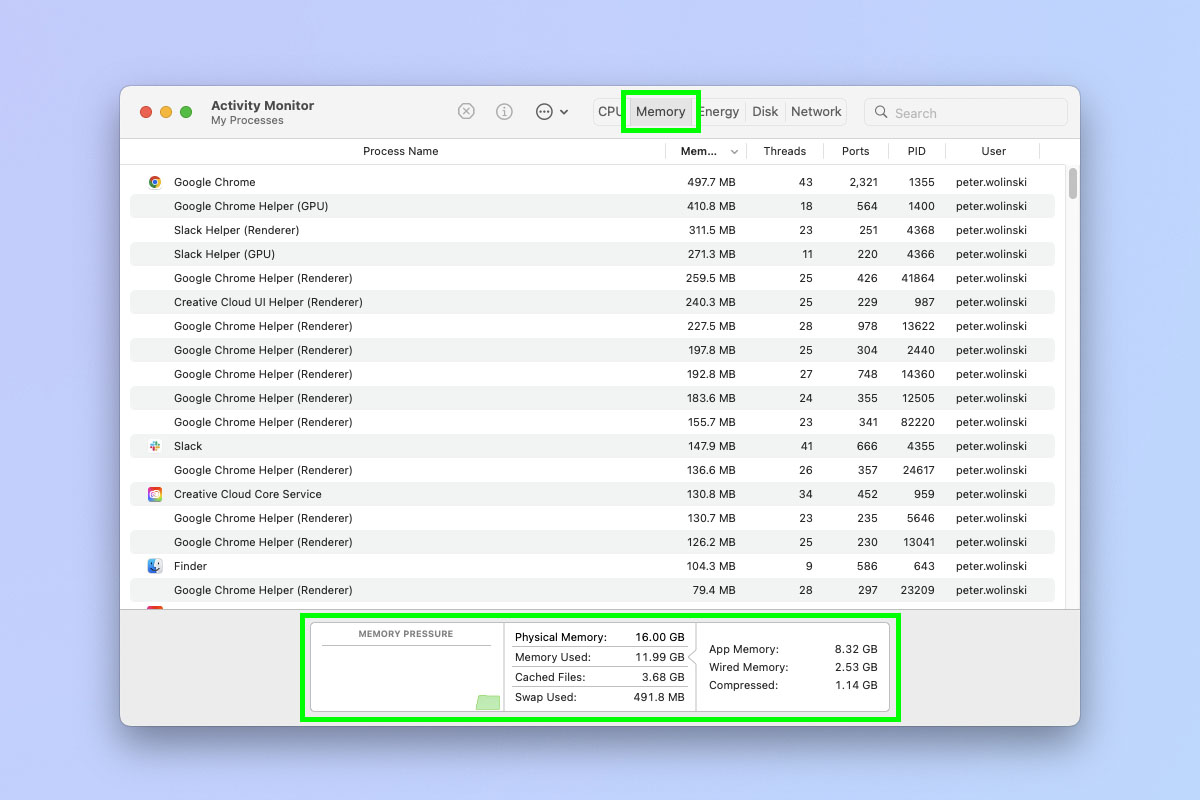
الآن حدد الذاكرة في الشريط العلوي وعرض استخدام ذاكرة الوصول العشوائي الخاصة بك في الأسفل.
في المربع الأيسر، سترى رسمًا تخطيطيًا لضغط ذاكرة الوصول العشوائي (RAM) – في الواقع، مقدار المساحة المتوفرة لديك.
في المربع الأوسط، ستشاهد تفاصيل ما يستهلك استخدام ذاكرة الوصول العشوائي (RAM).
في المربع الأيمن، سترى تفاصيل الذاكرة المستخدمة.
هاهو. بسيطة، أليس كذلك؟ إذا كنت تريد المزيد من المساعدة في استخدام جهاز Mac الخاص بك، فلدينا الكثير من الأدلة الأخرى للمساعدة. يمكننا أن نوضح لك كيفية مسح ذاكرة التخزين المؤقت على جهاز Mac، وكيفية العثور على طراز وحدة المعالجة المركزية لجهاز Mac، وكيفية تحويل مواقع الويب إلى تطبيقات على نظام Mac، وكيف للحصول على أدوات iPhone على سطح مكتب Mac.
موقع el3rosa ينشر مقالات حصرية لكل ما يهم العروسة من تجهيزات الافراح كل ما يخص الازياء و الموضة والمجوهرات اخبار عن الصحة وجمال العروسة اخر اخبار افراح المشاهير. وصفات للتخسيس.
لمزيد من المتعة والترفيه يمكنكم زيارة مواقع شبكتنا الاخبارية:
أخر أخبار الرياضة و كرة القدم و البث المباشر للمباريات موقع 442.News
اخر اخبار التكنولوجيا و الهواتف الذكية و العملات الرقمية و الجيمز موقع Yellow
أخر أخبار الفن و الكيبوب موقع 24 ساعة ترفيه
أخبار العروسة جمال العروسة – العناية بالبشرة – العناية بالشعر – مكياج – ازياء وموضة – وصفات للتخسيس – وصفات زيادة الوزن – وصفات طبيعية – وصفات ازالة الشعر – تفسير الاحلام – حظك اليوم – صفات الابراج – وصفات للمطبخ وكل احتياجات العروسة – el3rosa
أخبار المستلزمات الطبية و معامل التحاليل الطبية و تجهيز معامل التحاليل و انابيب تحضير البلازما – PRP – معلومات طبية موقع بست لاب
أخر اخبار K-POP VIDEOS K-POP k-pop music – black pink – BTC بالانجليزية موقع K-POP News
أخبار تطبيقات و العاب الاندرويد موقع Yakonta
ل اصحاب المواقع اداة فحص السيو المجانية Free SEO TOOL
خدمات انشاء المواقع حجز استضافة حجز دومين ارباح ادسنس ارباح يوتيوب تحقيق دخل من الانترنت و المدونات
ElKenz Agency وكالة الكنز





